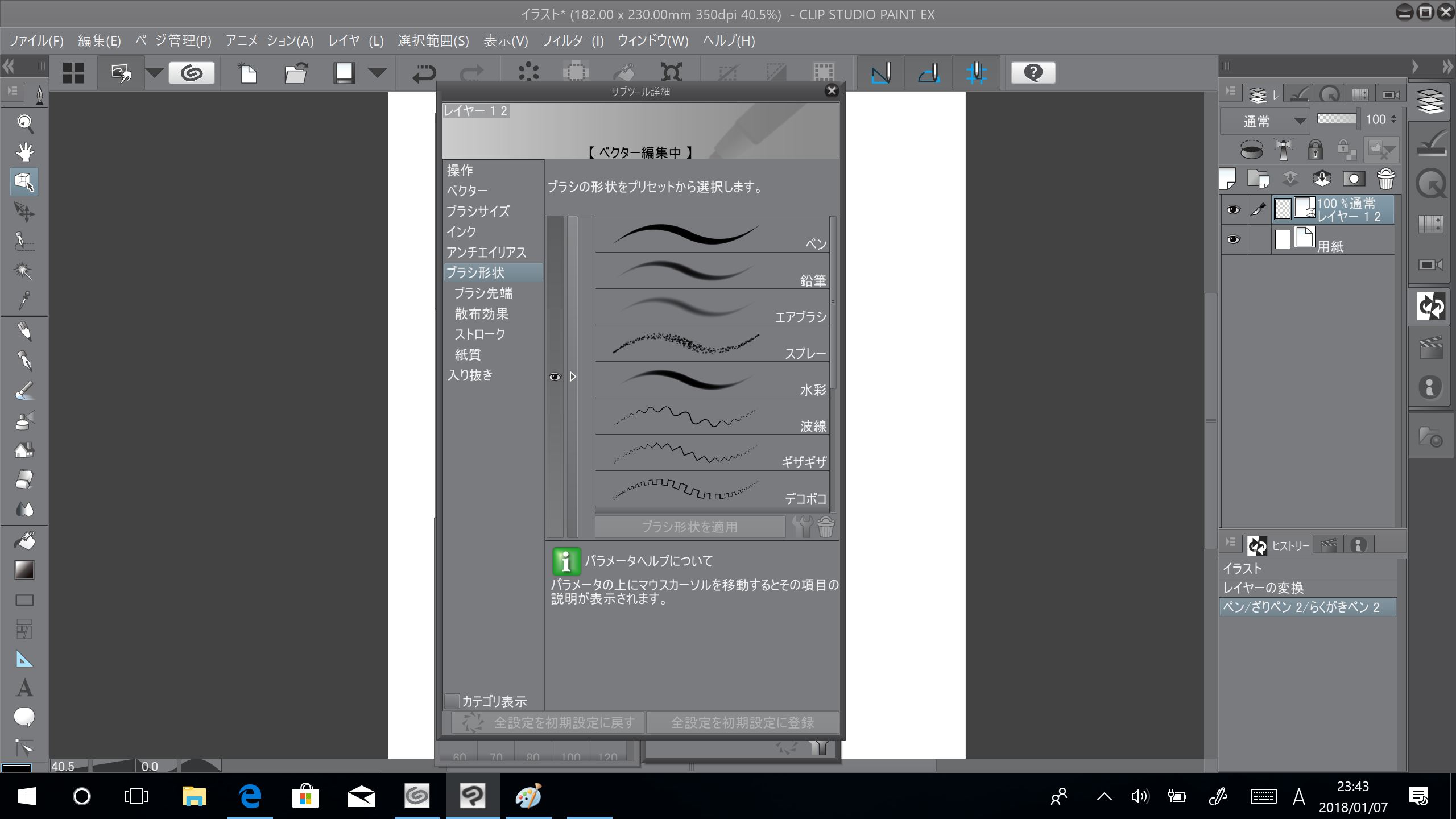
CLIP STUDIO PAINTの要望・不具合ボード
from あるま〜に さん
2018/01/07 18:45:17
|
表示
ベクターレイヤーでブラシ形状登録について |
|
|
ベクターレイヤーに描いた線を別のブラシ形状にしようとしてやり方を調べていたら、サブツール詳細を開いてブラシ形状のところにあるプリセット登録でペンが登録できるようなのですが、解説の画像にはプリセット登録という項目があるのに私のクリスタにはそれが見当たらず困っています。一応バージョンは一番新しいやつです。 ------------------------------------------------------------ ■バージョン: ※Windowsは、[ヘルプ]メニュー → [バージョン情報]で確認できます。 ※MacOSXは、[CLIP STUDIO PAINT]メニュー → [バージョン情報]で確認できます。 ※iPadは、[CLIP STUDIO PAINT]アイコン → [バージョン情報]で確認できます。 ■グレード DEBUT( ) PRO( ) EX( ○ ) ■OS Windows XP( ) Windows Vista( ) Windows 7 ( ) Windows 8( ) Windows 8.1( ) Windows 10( ○ ) MacOS X 10.5( ) MacOS X 10.6( ) MacOS X 10.7( ) MacOS X 10.8( ) MacOS X 10.9( ) MacOS X 10.10( ) MacOS X 10.11( ) mac OS 10.12( ) mac OS 10.13( ) iOS 11( ) その他( ) ------------------------------------------------------------ |
賛成数:0
反対数:0
from
スレ主
あるま〜に
さん
2018/01/07 23:48:23
バージョンは1.7.1です。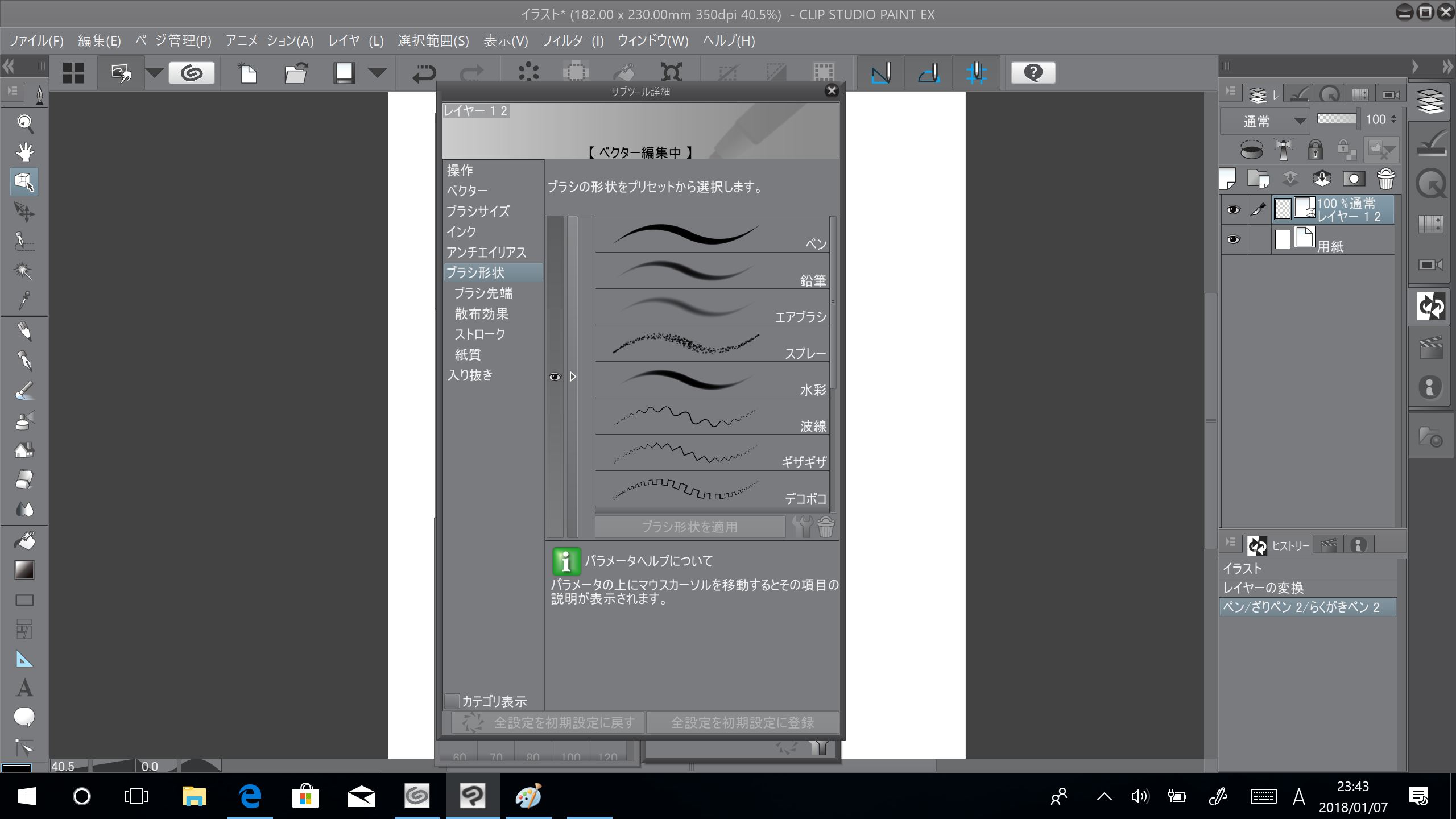
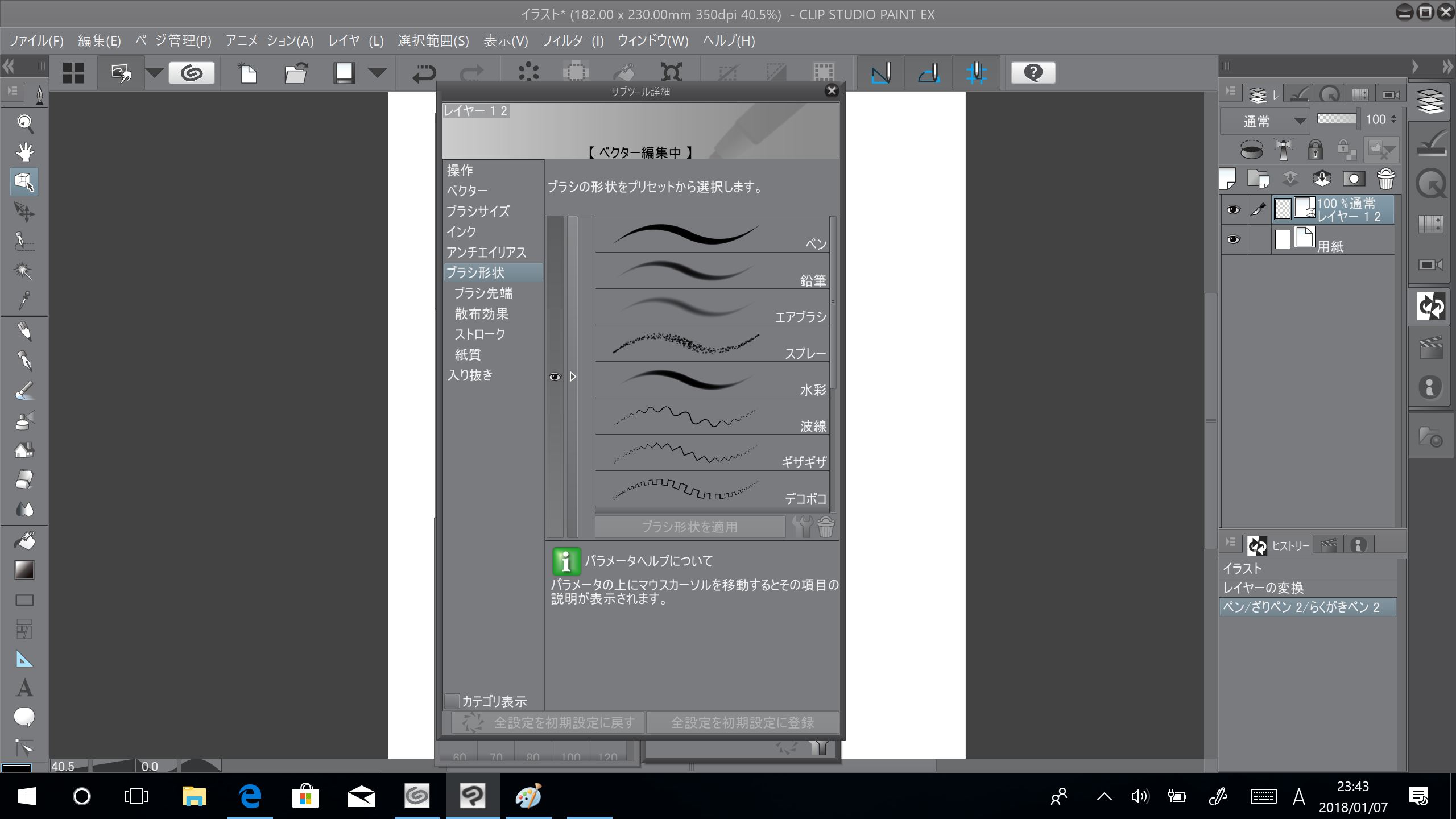
from
CLIP
サポート担当
さん
2018/01/08 20:04:59
ご返信いただき、ありがとうございます。
スクリーンショットを拝見いたしますと、オブジェクトツールが
選択された状態となっております。
一旦、何れかのペンツールを選択いただき、表示の状況を確認
いただけますでしょうか。
ご確認の程、よろしくお願いいたします。
スクリーンショットを拝見いたしますと、オブジェクトツールが
選択された状態となっております。
一旦、何れかのペンツールを選択いただき、表示の状況を確認
いただけますでしょうか。
ご確認の程、よろしくお願いいたします。
2019年11月28日に本サービスの投稿受付は終了いたしました。「CLIP STUDIO SUPPORT」をご利用ください。








こちらでもご申告の状況について確認させていただきますので、
以下の情報をお知らせください。
・CLIP STUDIO PAINTを起動した状態で、[ヘルプ]メニュー→
[バージョン情報]を選択し、表示される画面に記載されている
バージョンはいくつになっていますでしょうか。
・[サブツール詳細]パレットの[ブラシ形状]カテゴリを選択した
状態のモニター画面全体のスクリーンショットを撮影して
いただき、ご掲載ください。
■スクリーンショットの取得手順
1.キーボードの[PrintScreen]または[Prt Sc]とキートップに表示されて
いるキーを押します。
2.[Windows スタート]メニューをクリックし、[すべてのアプリ]の
[Windows アクセサリ]から[ペイント]を選択します。
3.[ペイント]というアプリケーションが起動します。
4.画面左上の[貼り付け]アイコンをクリックします。
5.[PrintScreen]キーを押したときの画面のイメージが貼り付けられます。
6.[ファイル]メニューから[上書き保存]を選択し、デスクトップなど適当な
場所にファイルを保存します。
ファイルの種類はJPEGなどを選択してください。
よろしくお願いいたします。